J'ai déjà testé plusieurs programmes de création de périphériques virtuels. Des programmes tels que OSFMount, TotalMounter, Gizmo Drive ou Virtual Clone Drive ne sont que quelques-unes des applications que j'ai examinées. L'un des problèmes rencontrés est le fait que les lecteurs de CD ou de DVD virtuels restent disponibles sur le système après la désinstallation du logiciel qui les a ajoutés au système.
Bien qu’il s’agisse plutôt d’un problème d’esthétique, cela pourrait quand même poser problème, par exemple lorsque vous essayez d’accéder à un support inséré dans un lecteur (trouver le bon lecteur).
Je n'ai jamais vraiment pris la peine d'examiner la question. L'article d'aujourd'hui sur Unlock For Us traitait du problème qui m'avait amené à le traiter également sur Ghacks.

Il n'est pas possible de distinguer rapidement les lecteurs optiques physiques et virtuels dans l'Explorateur Windows, à moins que vous ayez renommé des lecteurs pour refléter cela ou en approfondissant les paramètres de configuration.
Désinstallation des lecteurs virtuels
Voici comment supprimer des lecteurs virtuels sous Windows afin que ceux-ci n'apparaissent plus sous Poste de travail, Explorateur Windows ou autre logiciel utilisant des lecteurs optiques.
Ouvrez le Gestionnaire de périphériques avec Windows-p et la sélection Gestionnaire de périphériques dans le menu de la barre latérale. Recherchez les lecteurs de DVD / CD-ROM dans la liste et développez la sélection.
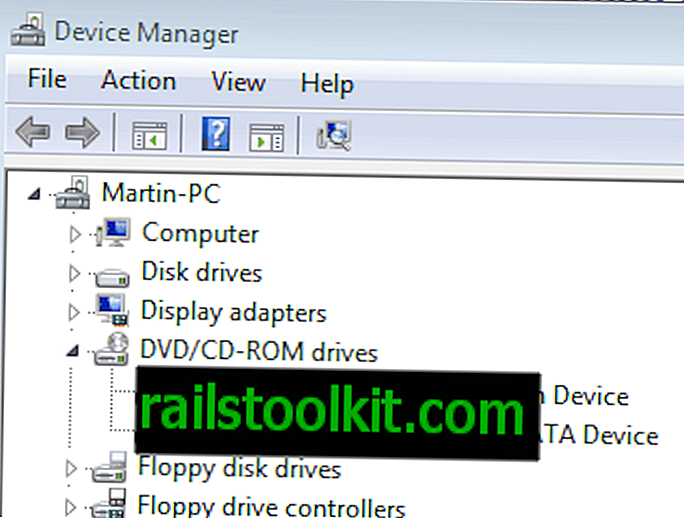
Il est parfois possible de détecter immédiatement des lecteurs virtuels, par exemple s'ils ont un nom virtuel. À d'autres moments, ce n'est pas si facile. Si vous connaissez la marque et le modèle de votre lecteur de DVD, CD ou Blu-Ray intégré, vous pouvez facilement sélectionner les autres lecteurs pour les désinstaller. Si vous ne connaissez pas ces informations, vous pouvez consulter le type de lecteur. Un lecteur affichant SCSI, par exemple, peut indiquer qu'il s'agit d'un lecteur virtuel, en particulier si votre ordinateur ne prend pas en charge cette technologie.
Cliquez avec le bouton droit sur le lecteur virtuel et sélectionnez Désactiver ou Désinstaller dans le menu. Désactiver gardera le périphérique répertorié dans le gestionnaire de périphériques mais pas sur le système. La désinstallation en revanche supprime le pilote du système et donc le lecteur.
Je suggère de désactiver les lecteurs si vous ne savez pas s’il s’agit de lecteurs virtuels ou physiques. Insérez un CD ou un DVD dans votre lecteur physique à des fins d’identification. Désactivez maintenant le lecteur virtuel suspecté. Actualisez ensuite Windows Explorer pour voir si vous pouvez toujours accéder au CD ou au DVD. Si vous le pouvez, vous avez désactivé le bon lecteur et pouvez le cliquer à nouveau avec le bouton droit de la souris pour le désinstaller.

Répétez la procédure pour les lecteurs virtuels supplémentaires, le cas échéant, jusqu'à ce que vous ayez désinstallé tous les lecteurs que vous n'utilisez plus.














